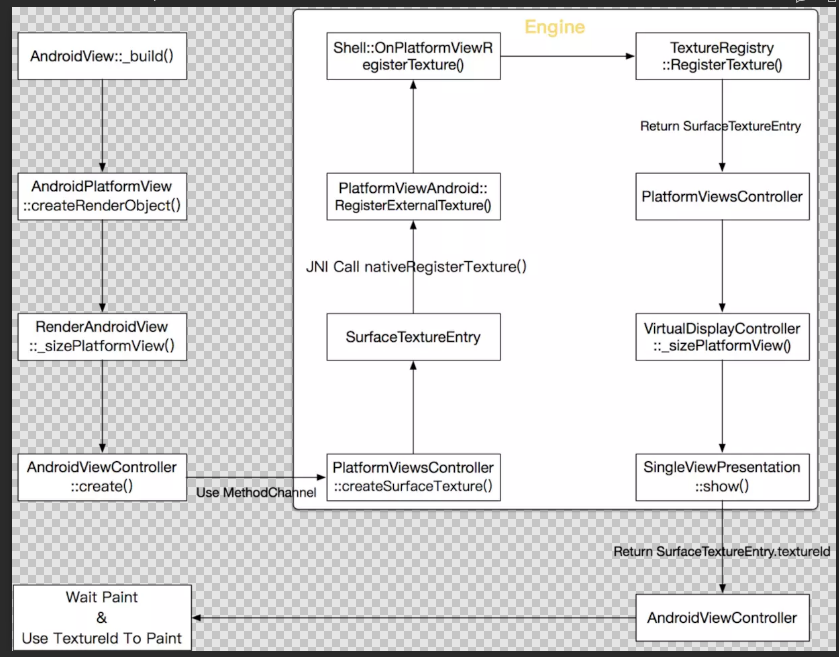
我们可以看到,Flutter最终拿到的是native层返回的一个textureId。根据native的知识ky h这个textureId是已经在native侧渲染好了的view的绘图数据对应的ID,通过这个ID可以直接在GPU中找到相应的绘图数据并使用,那么Flutter是如何去利用这个ID的呢?
在之前的深入了解Flutter界面开发中,也给大家介绍了Flutter的绘图流程。我这里也给大家再简单整理一下
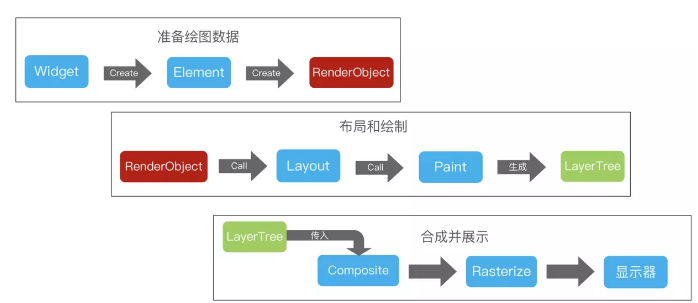
Flutter的Framework层最后会递交给Engine层一个layerTree,在管线中会遍历layertree的每一个叶子节点,每一个叶子节点最终会调用Skia引擎完成界面元素的绘制,在遍历完成后,在调用glPresentRenderBuffer(IOS)或者glSwapBuffer(Android)按完成上屏操作。
Layer的种类有很多,而AndroidView则使用的是其中的TextureLayer。TextureLayer在之前的《Flutter外接纹理》中有更为详细的介绍,这里就不再赘述。TextureLayer在被遍历到时,会调用一个engine层的方法SceneBuilder::addTexture() 将textureId作为参数传入。最终在绘制的时候,skia会直接在GPU中根据textureId找到相应的绘制数据,并将其绘制到屏幕上。
那么是不是谁拿到这个ID都可以进行这样的操作呢?答案当然是否定的,Texture数据存储在创建它的EGLContext对应的线程中,所以如果在别的线程进行操作是无法获取到对应的数据的。这里需要引入几个概念:
- 显示屏对象(Display):提供合理的显示器的像素密度和大小的信息
- Presentation:它给Android提供了在对应的上下文(Context)和显示屏对象(Display)上绘制的能力,通常用于双屏异显。
这里不展开讲解Presentation,我们只需要明白Flutter是通过Presentation实现了外接纹理,在创建Presentation时,传入FlutterView对应的Context和创建出来的一个虚拟显示屏对象,使得Flutter可以直接通过ID找到并使用Native创建出来的纹理数据。
2.2. View最终的显示尺寸由谁决定?
通过上面的流程大家应该都能想到,显示尺寸看起来像是由两部分决定的:AndroidView的大小,Android端View的大小。那么实际上到底是有谁来决定的呢,让我们来做一个实验?
直接新建一个Flutter工程,并把中间改成一个AndroidView。
//Flutter
class _MyHomePageState extends State {
double size = 200.0;
void _changeSize() {
setState(() {
size = 100.0;
});
}
@override
Widget build(BuildContext context) {
return new Scaffold(
appBar: new AppBar(
title: new Text(widget.title),
),
body: Container(
color: Color(0xff0000ff),
child: SizedBox(
width: size,
height: size,
child: AndroidView(
viewType: ‘testView’,
),
),
),
floatingActionButton: new FloatingActionButton(
onPressed: _changeSize,
child: new Icon(Icons.add),
),
);
}
}
在Android端也要加上对应的代码,为了更好地看出裁切效果,这里使用ImageView。
//Android
@Override
public PlatformView create(final Context context, in
《Android学习笔记总结+最新移动架构视频+大厂安卓面试真题+项目实战源码讲义》
【docs.qq.com/doc/DSkNLaERkbnFoS0ZF】 完整内容开源分享
t i, Object o) {
final ImageView imageView = new ImageView(context);
imageView.setLayoutParams(new ViewGroup.LayoutParams(500,500));
imageView.setBackground(context.getResources().getDrawable(R.drawable.idle_fish));
return new PlatformView() {
@Override
public View getView() {
return imageView;
}
@Override
public void dispose() {
}
};
}
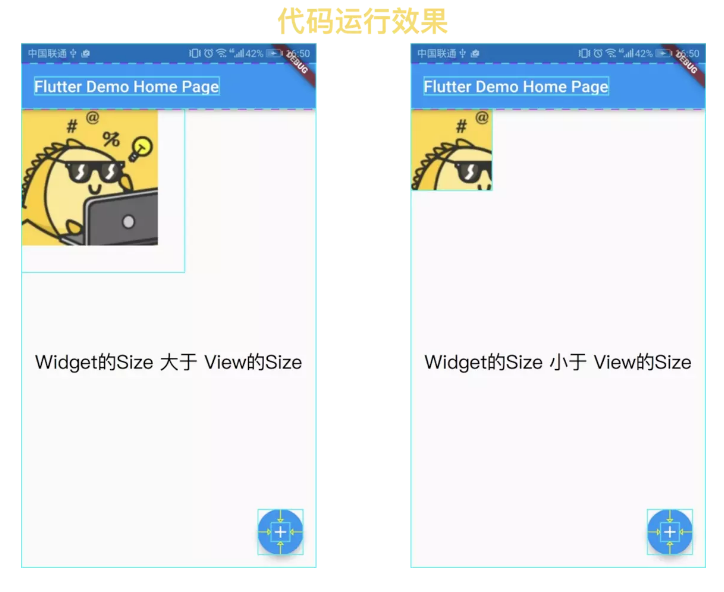
首先先看AndroidView,AndroidView对应的RenderObject是RenderAndroidView,而一个RenderObject的最终大小的确定是存在两种可能,一种是由父节点所指定,还有一种是在父节点指定的范围中根据自身情况确定大小。打开对应的源码,可以看到其中有个很重要的属性sizedByParent = true,也就是说AndroidView的大小是由其父节点所决定的,我们可以使用Container、SizedBox等控件控制AndroidView的大小。
AndroidView的绘图数据是Native层所提供的,那么当Native中渲染的View的实际像素大小大于AndroidView的大小时,会发生什么呢?通常情况下,这种情况的处理思路无非就两种选择,一种是裁切,另一种是缩放。Flutter保持了其一贯的做法,所有out of the bounds的Widget统一使用裁切的方式进行展示,上面所描述的情况就被当作是一种out of the bounds。
当这个View的实际像素大小小于AndroidView的时候,会发现View并不会相应地变小(Container的背景色并没有显露出来),没有内容的地方会被白色填充。这其中的原因是SingleViewPresentation::onCreate中,会使用一个FrameLayout作为rootView。
###2.3. 触摸事件如何传递
Android的事件流大家应该都很熟悉了,自顶向下传递,自底向上处理或回流。Flutter同样是使用这一规则,但是其中AndroidView通过两个类来去处理手势:
MotionEventsDispatcher:负责将事件封装成Native的事件并向Native传递;
AndroidViewGestureRecognizer:负责识别出相应的手势,其中有两个属性:
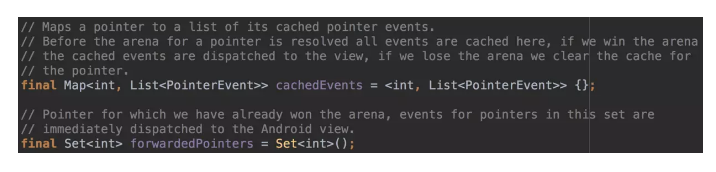
cachedEvents和forwardedPointers,只有当PointerEvent的pointer属性在forwardedPointers中时才会去进行分发,否则会存在cacheEvents中。这里的实现主要是为了解决一些事件的冲突,比如滑动事件,可以通过gestureRecognizers来进行处理,这里可以参考官方注释。
/// For example, with the following setup vertical drags will not be dispatched to the Android view as the vertical drag gesture is claimed by the parent [GestureDetector].
///
/// GestureDetector(
/// onVerticalDragStart: (DragStartDetails d) {},
/// child: AndroidView(
/// viewType: ‘webview’,
/// gestureRecognizers: [],
/// ),
/// )
///
/// To get the [AndroidView] to claim the vertical drag gestures we can pass a vertical drag gesture recognizer in [gestureRecognizers] e.g:
///
/// GestureDetector(
/// onVerticalDragStart: (DragStartDetails d) {},
in [gestureRecognizers] e.g:
///
/// GestureDetector(
/// onVerticalDragStart: (DragStartDetails d) {},